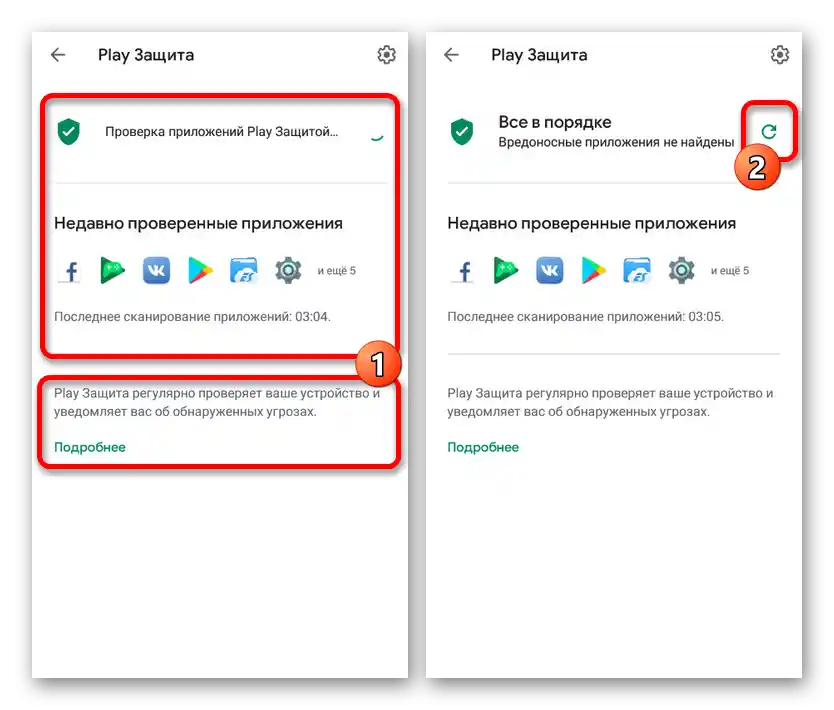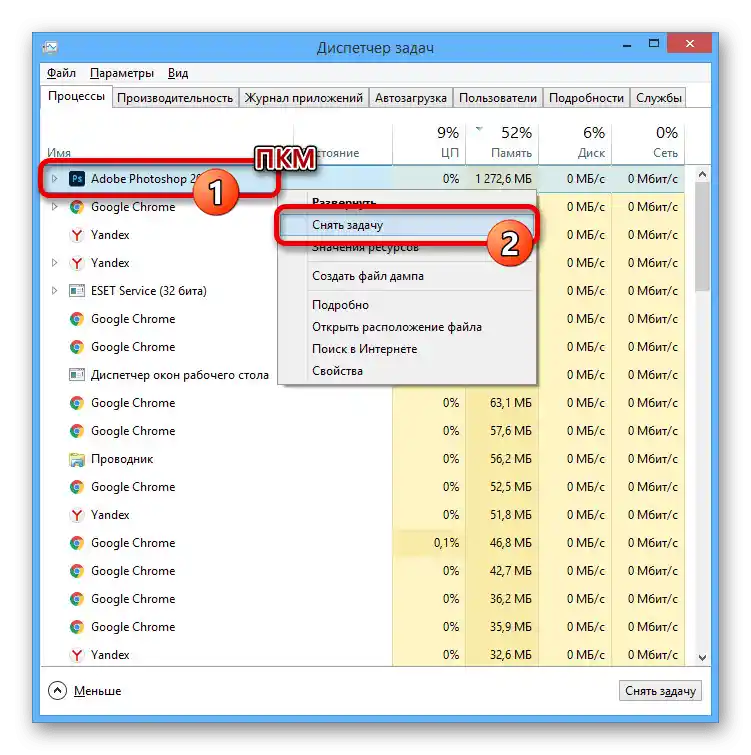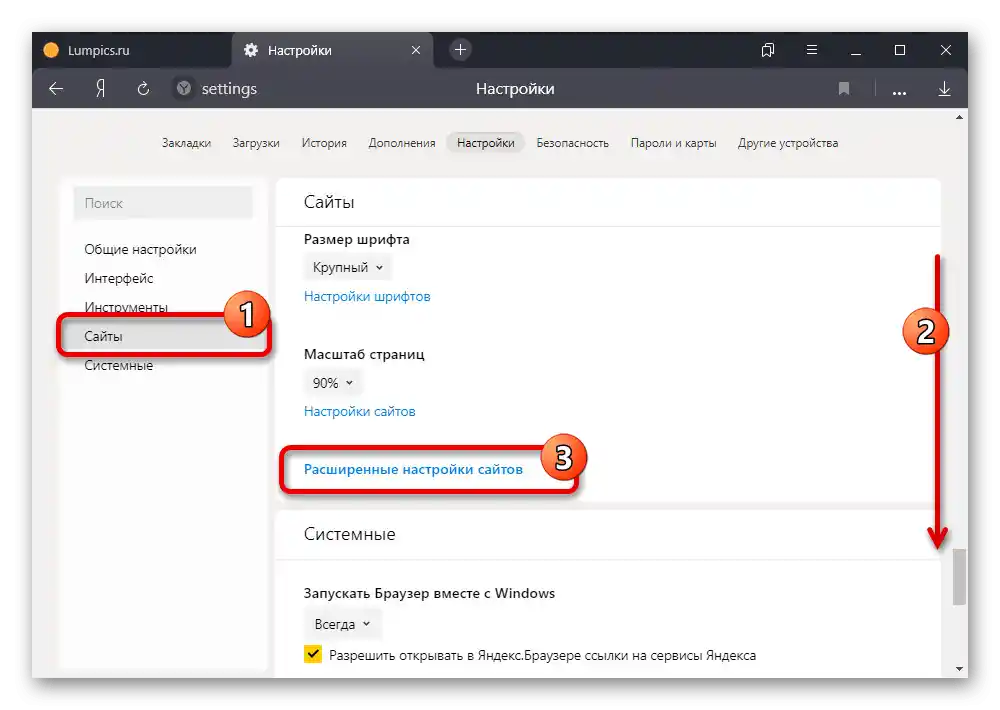Opcja 1: Komputer
Pomimo wysokiej stabilności przeglądarki Yandex, czasami w trakcie pracy mogą występować różnego rodzaju błędy związane z niedoborem pamięci. W wersji komputerowej programu można skorzystać przynajmniej z pięciu różnych rozwiązań.
Metoda 1: Zwiększenie i oczyszczenie pamięci
Najprostszą metodą rozwiązania omawianych problemów jest oczyszczenie lub zwiększenie pamięci komputera, niezależnie od tego, czy chodzi o RAM, czy dysk twardy. Większą uwagę warto poświęcić pamięci operacyjnej, podczas gdy miejsce na dysku można łatwo zwolnić za pomocą CCleaner.
Szczegóły:
Jak zwiększyć pamięć RAM w komputerze
Rozwiązywanie problemów z niedoborem pamięci
Zwalnianie miejsca na dysku twardym
Usuwanie zbędnych plików na PC za pomocą CCleaner
Prawidłowe ustawienie pliku wymiany w Windows 7 i Windows 10
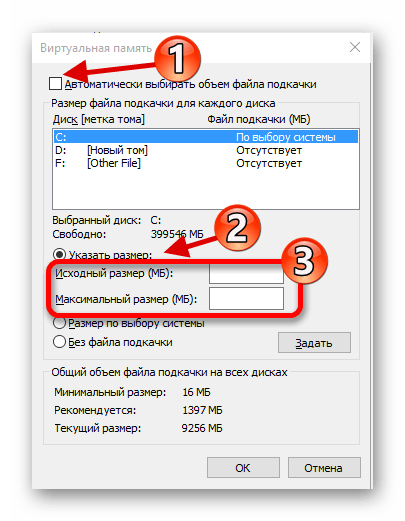
Zauważ, że w niektórych przypadkach pozytywny wpływ na sytuację może mieć plik wymiany, którego prawidłowe ustawienie zostało opisane w osobnej instrukcji. Ponadto, o tym elemencie nie należy zapominać nawet na dość mocnym PC, przydzielając pamięć równą objętości RAM.
Sposób 2: Zakończenie procesów
Czasami przyczyną braku pamięci w przeglądarce mogą być programy i zadania w tle, które zużywają dużą ilość zasobów komputera, szczególnie jeśli zakładki same się przeładowują i zamykają. Jedynym optymalnym rozwiązaniem w takim przypadku jest ręczne zamknięcie wszystkiego, co niepotrzebne, lub przez "Menadżer zadań".
- Aby zrealizować drugi wariant, naciśnij kombinację klawiszy "CTRL+SHIFT+ESC" i na zakładce "Procesy" kliknij w kolumnę "Pamięć". To pozwoli posortować procesy według największego zużycia wybranego zasobu.
Szczegóły: Otwieranie "Menadżera zadań" w Windows 7, Windows 8 i Windows 10
- W naszym przykładzie nie ma wyraźnego braku pamięci, jednak jedna z aplikacji zużywa dużo zasobów. Jeśli w twoim przypadku całkowite zużycie przekracza 80 procent, lepiej na czas korzystania z Yandex.Browser zamknąć takie oprogramowanie oraz inne przeglądarki.
![Wymuszone zakończenie procesu za pomocą Menedżera zadań systemu Windows]()
Wymusić zamknięcie można klikając prawym przyciskiem myszy na wiersz z procesem i korzystając z opcji "Zakończ zadanie". W rezultacie zadanie zostanie ukryte, a pamięć natychmiast się zwolni.
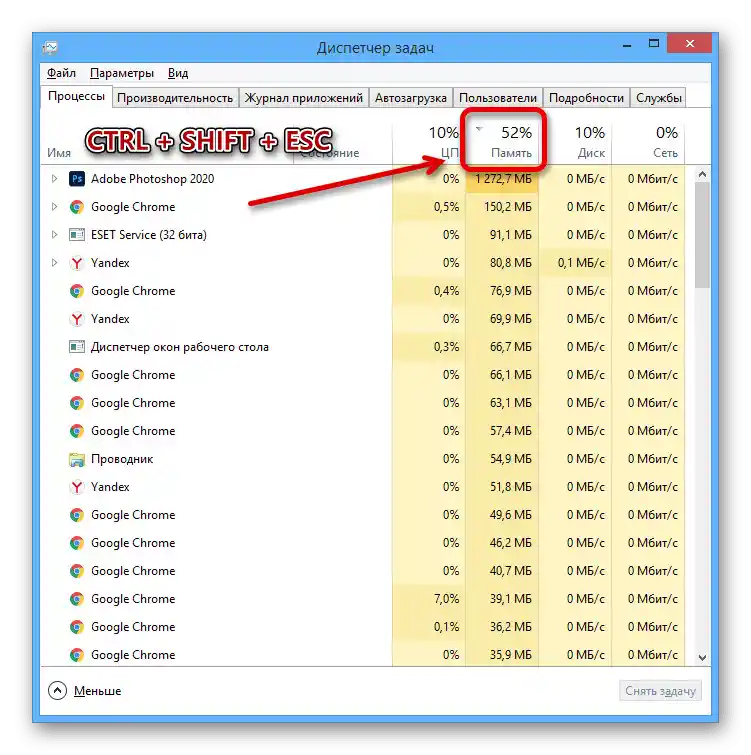
Pamiętaj, że niektóre procesy mogą być chronione przed wymuszeniem zakończenia zadania, na przykład, jeśli to jest program antywirusowy lub złośliwe oprogramowanie. W pierwszym przypadku najłatwiej jest usunąć lub zmienić wewnętrzne ustawienia, które nie będą omawiane z powodu dużej liczby dostępnych opcji oprogramowania, podczas gdy drugi wariant został opisany w osobnym sposobie w tej instrukcji.
Czytaj także:
Usuwanie programów w Windows 7, Windows 8 i Windows 10
Wyłączanie antywirusa na komputerze
Sposób 3: Usuwanie danych o pracy
Jeśli PC w pełni spełnia wymagania Yandex.Browser i w "Menadżerze zadań" nie ma procesów zużywających nadmierną ilość pamięci, powinno pomóc usunięcie danych o pracy przeglądarki.To związane jest z tym, że program przechowuje wiele informacji, na przykład w celu uproszczenia pracy z wyszukiwaniem, co wielokrotnie zwiększa wymagania dotyczące zasobów komputera.
Szczegóły: Czyszczenie historii i pamięci podręcznej w przeglądarce Yandex
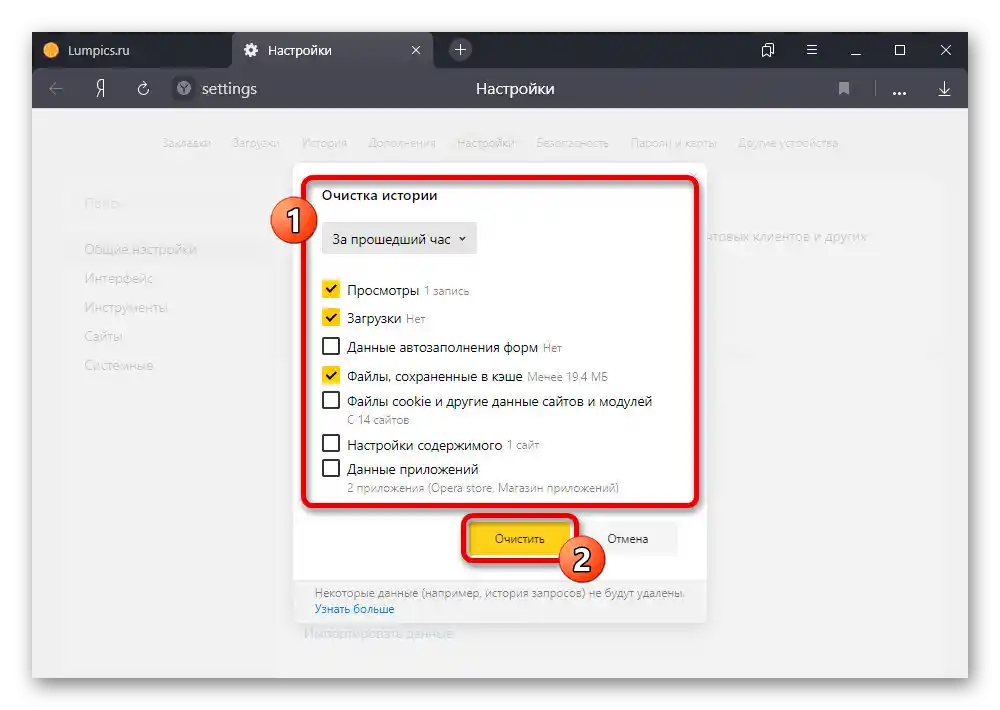
Każdy etap czyszczenia danych został przez nas opisany w osobnych instrukcjach na stronie. Aby rozwiązać omawiany problem, najlepiej pozbyć się zarówno historii przeglądania, jak i pamięci podręcznej.
Sposób 4: Zmiana ustawień przeglądarki
Obecnie przeglądarka Yandex oferuje wiele wewnętrznych ustawień, które pozwalają osiągnąć wysoką optymalizację. Przy zmianie parametrów koniecznie obserwuj działanie przeglądarki i rozwiązanie problemu, ponieważ niektóre funkcje mogą negatywnie wpłynąć na wygląd i wygodę programu.
Ogólne ustawienia
- Na górnym pasku przeglądarki kliknij przycisk z trzema poziomymi paskami i otwórz sekcję "Ustawienia".
- Za pomocą menu po lewej stronie strony przejdź do zakładki "Ustawienia ogólne", znajdź blok "Wyszukiwanie" i odznacz pole "Z góry żądać danych o stronach, aby szybciej je ładować".
- Znaczną obciążenie może powodować nie sama przeglądarka Yandex, ale odwiedzane strony z dużą ilością elementów Flash.Aby zoptymalizować zużycie zasobów w takim przypadku, na stronie "Strony" skorzystaj z linku "Zaawansowane ustawienia stron".
![Przejdź do zmiany ustawień stron w przeglądarce Yandex na PC]()
Po tym ustaw znacznik "Zabronione" na liście "Flash". Podobnie możesz postąpić z innymi elementami, takimi jak obrazy czy JS, zezwalając na ich działanie na określonych zasobach w razie potrzeby.
Czytaj także: Wyłączenie JavaScript w Yandex.Browser
- Ponownie korzystając z menu nawigacyjnego, otwórz zakładkę "Systemy" i w poddziale "Wydajność" zaznacz pole "Optymalizuj obrazy w celu zmniejszenia zużycia pamięci RAM". Aby nowe ustawienia weszły w życie, użyj przycisku "Uruchom ponownie" w osobnym bloku lub ręcznie zrestartuj program.
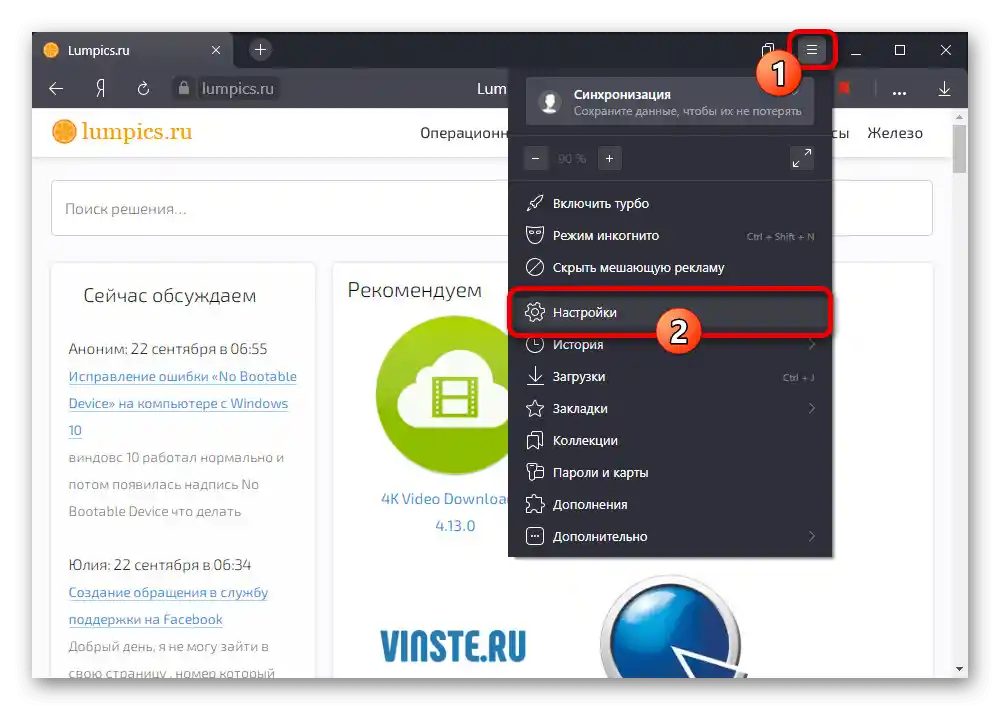
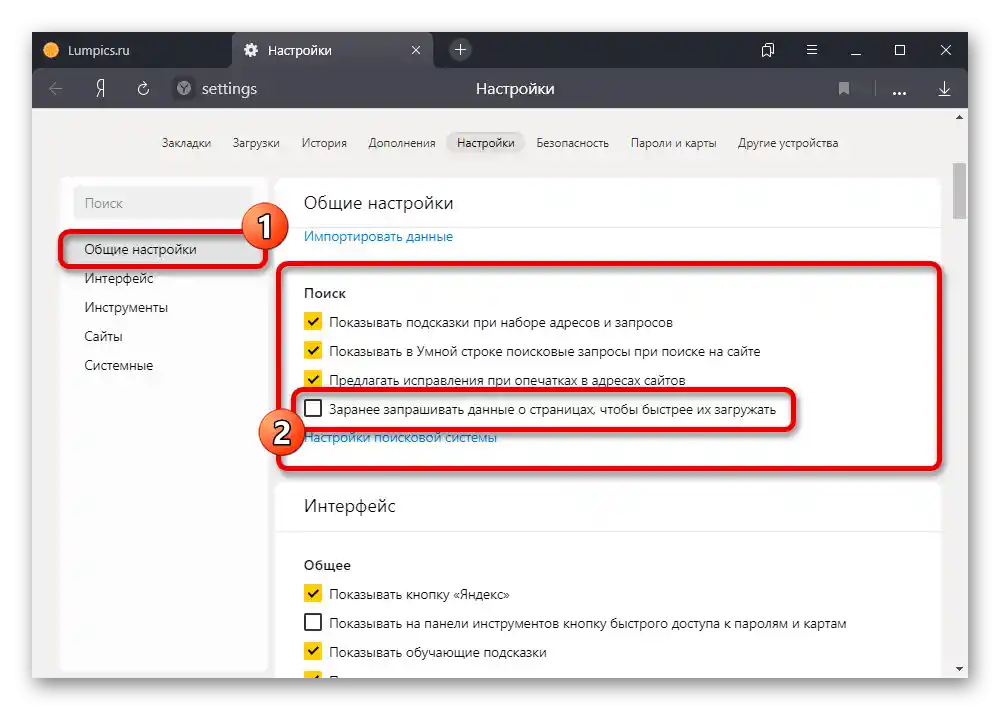
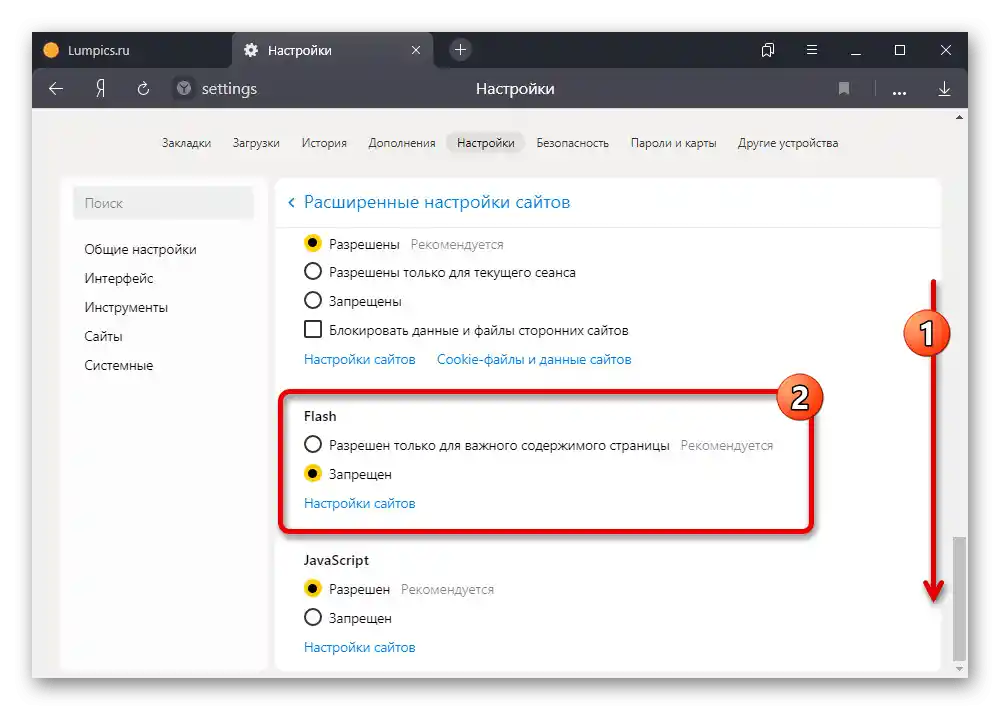
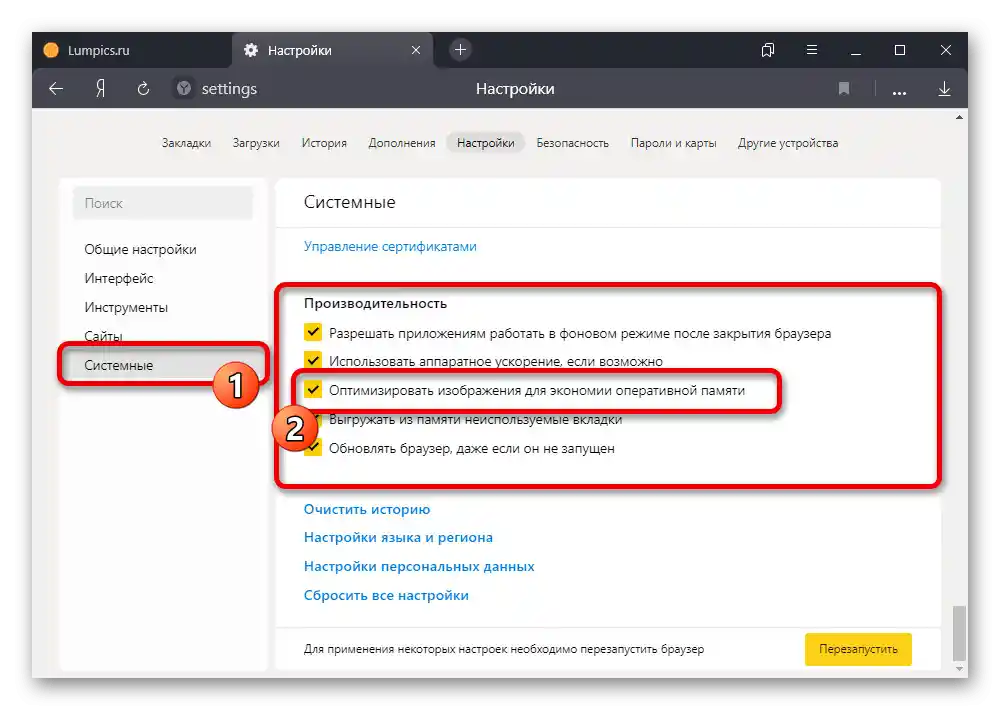
Wyłączenie rozszerzeń
Oprócz ustawień przeglądarki, na zużycie pamięci może pozytywnie wpłynąć dezaktywacja niektórych rozszerzeń. W tym celu wyłącz je, kierując się odpowiednią instrukcją, i sprawdź, czy programowi teraz wystarcza pamięci.
Szczegóły: Zarządzanie i usuwanie rozszerzeń w Yandex.Browser
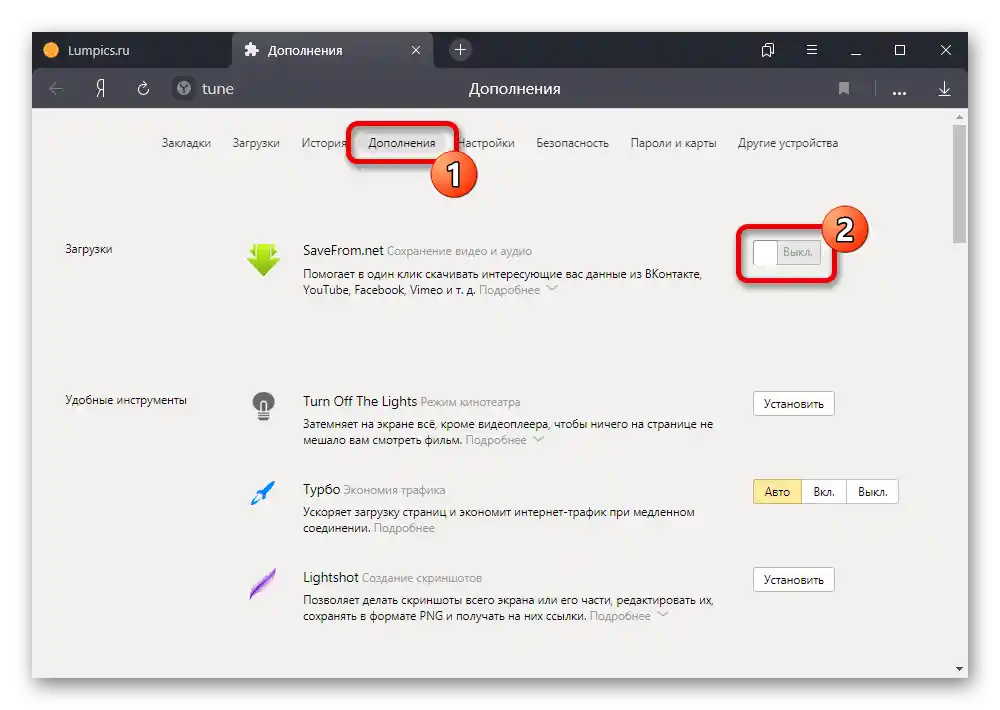
Ustawienie nowej karty
- Najmniejsze, ale czasami dość odczuwalne wpływy na zużycie pamięci może mieć animowane tło na nowej karcie. Aby dezaktywować ten efekt, otwórz wskazaną stronę i kliknij "…" obok "Galerii tła".
Szczegóły: Wyłączenie tła w Yandex.Browser
- Kliknij na oznaczoną przez nas przycisk, aby zablokować odtwarzanie. Alternatywnie możesz skorzystać z samej "Galerii tła" i po prostu ustawić statyczny obrazek.
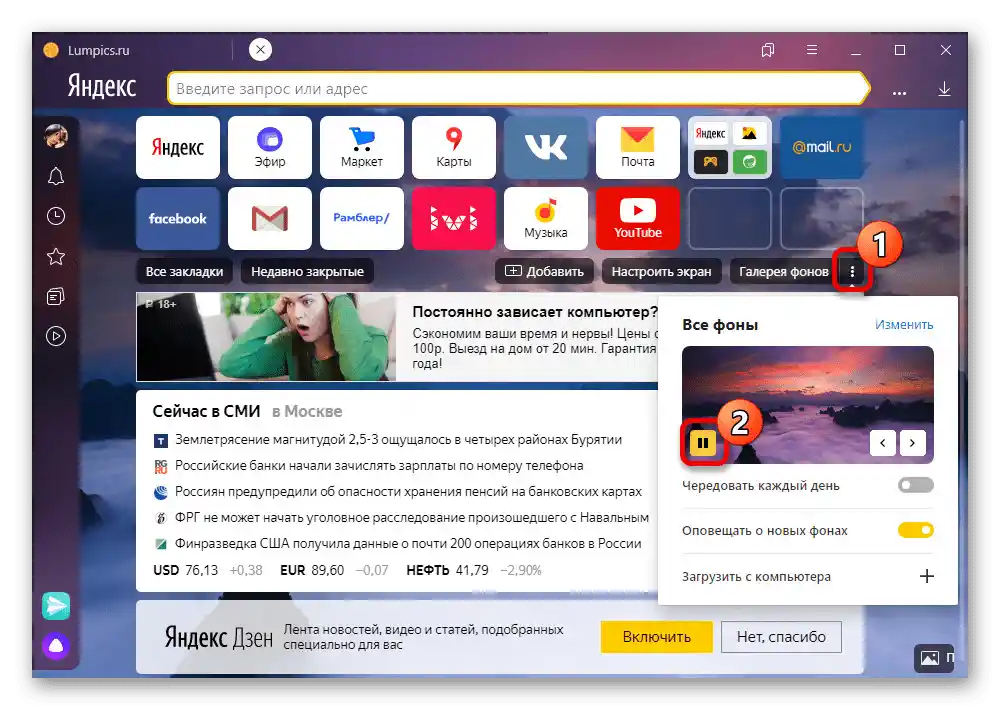
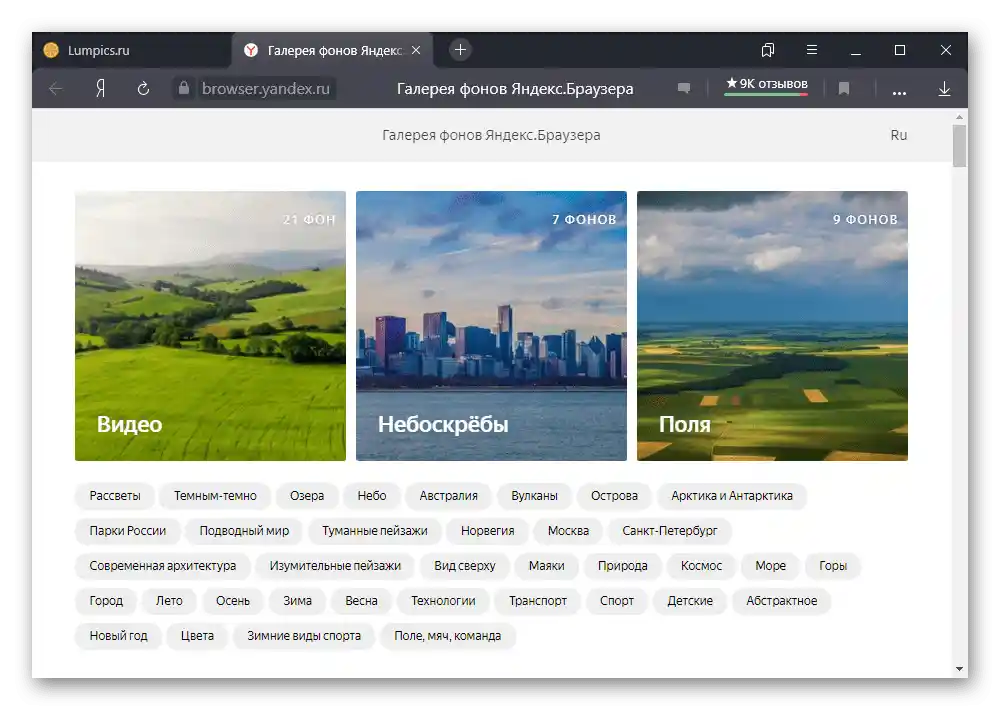
Przedstawione ustawienia wśród wszystkich istniejących rozwiązań mają największy wpływ na zużycie pamięci, ponieważ pozwalają blokować najbardziej wymagające funkcje.Jeśli to okaże się niewystarczające, prawdopodobnie problem nie jest związany z przeglądarką.
Sposób 5: Sprawdzenie komputera pod kątem wirusów
Najczęstszym problemem, związanym z dużą ilością usterek niezależnie od programu, jest zainfekowanie komputera wirusami, które celowo zużywają dużą ilość zasobów i, w konsekwencji, powodują błędy. Sprawdzenie systemu i usunięcie takiego oprogramowania można przeprowadzić za pomocą wielu narzędzi, postępując zgodnie z odpowiednimi instrukcjami.
Szczegóły:
Online sprawdzenie komputera pod kątem wirusów
Programy do wykrywania wirusów
Usuwanie wirusów bez antywirusa
Usuwanie reklam z przeglądarek

W niektórych przypadkach pliki samej przeglądarki Yandex mogą być uszkodzone. Z tego powodu po sprawdzeniu i usunięciu złośliwego oprogramowania warto dodatkowo przeinstalować program.
Szczegóły: Usunięcie i instalacja przeglądarki Yandex
Opcja 2: Urządzenie mobilne
Podczas korzystania z przeglądarki Yandex na urządzeniu mobilnym mogą również występować problemy z brakiem pamięci, jednak najczęściej objawia się to nie błędami, a zawieszaniem się aplikacji. Aby rozwiązać problemy, można zastosować niemal te same metody, co na komputerze.
Sposób 1: Praca z pamięcią urządzenia
Ponieważ mobilna przeglądarka Yandex wymaga dość dużo pamięci, należy w pierwszej kolejności zwolnić odpowiednią ilość zasobów i w razie potrzeby zwiększyć ją. Każda opcja została szczegółowo omówiona w osobnej instrukcji na stronie pod następującym linkiem.
Szczegóły: Rozwiązywanie problemów z brakiem pamięci w telefonie
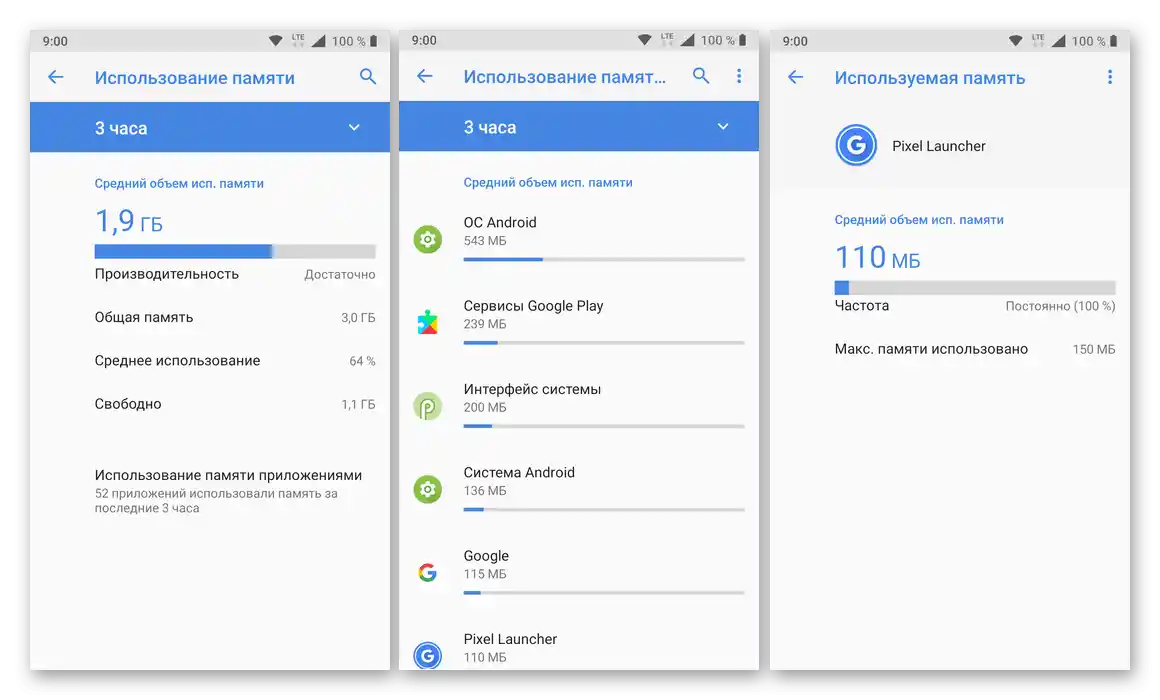
Sposób 2: Usunięcie danych o pracy przeglądarki
Regularne czyszczenie danych o pracy przeglądarki Yandex, obejmujących historię przeglądania i pamięć podręczną, pozytywnie wpłynie na wymagania programu dotyczące pamięci urządzenia.W tym przypadku procedura czyszczenia niewiele różni się od wersji na PC i sprowadza się do kilku działań, niezależnie od platformy.
- Na głównym ekranie aplikacji obok pola wyszukiwania dotknij ikony z trzema pionowymi kropkami i z przedstawionego menu przejdź do strony "Ustawienia".
- Przewiń ten dział do bloku "Prywatność" i naciśnij "Wyczyść dane". W rezultacie otworzy się nowa strona z informacjami o zapisanych danych w przeglądarce.
- Aby przeprowadzić usunięcie, poczekaj na zakończenie obliczeń, zaznacz pola, jak pokazano na zrzucie ekranu, i naciśnij przycisk "Wyczyść dane". Działanie to będzie wymagało potwierdzenia przez okno dialogowe.
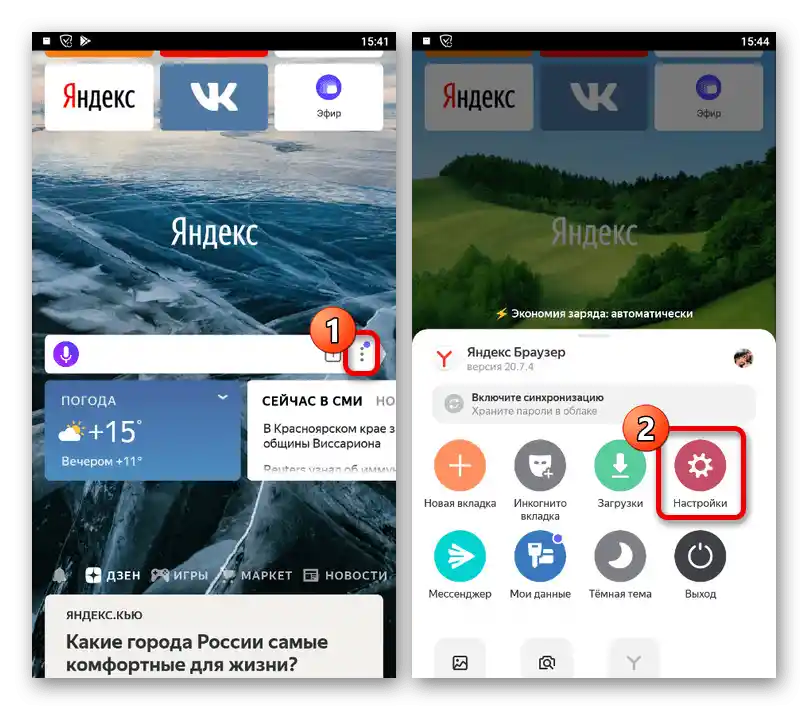
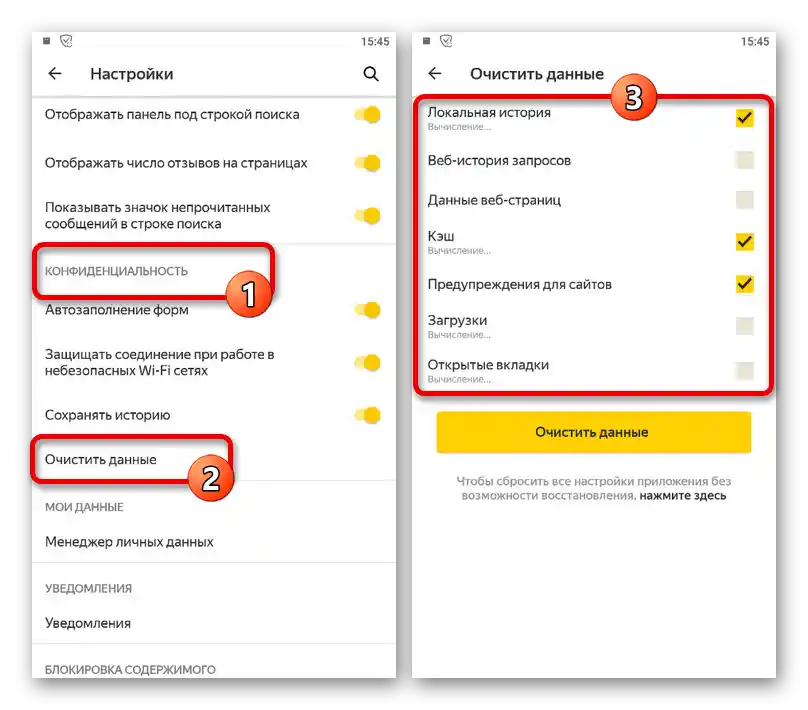
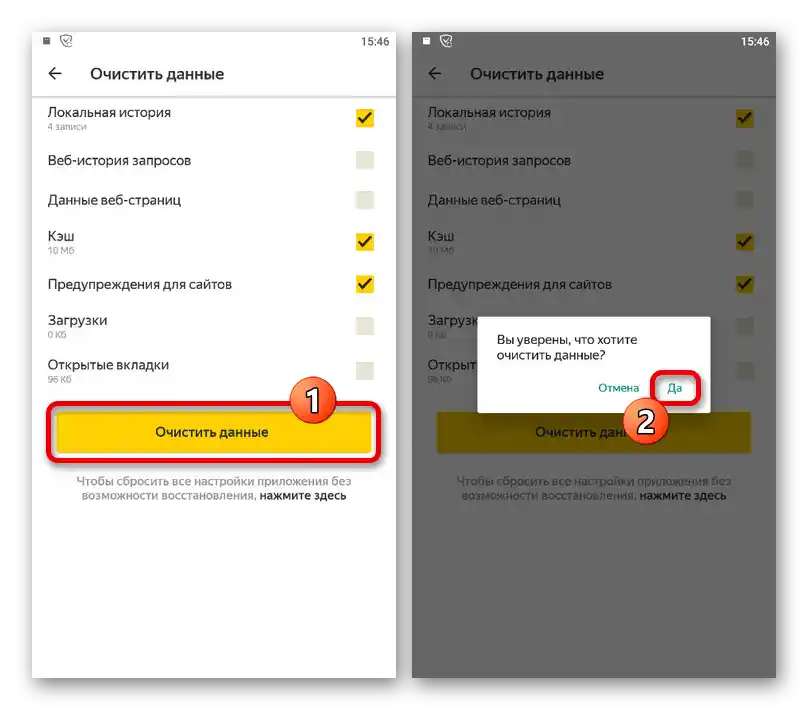
Oprócz czyszczenia za pomocą wewnętrznych ustawień przeglądarki, możesz również skorzystać z narzędzi systemu operacyjnego. O tym wariancie opowiedziano w osobnym artykule na stronie.
Szczegóły: Czyszczenie danych aplikacji na telefonie
Sposób 3: Wyłączenie rozszerzeń
Mobilna wersja omawianej przeglądarki obsługuje wiele dodatków z sklepu rozszerzeń, których działanie może negatywnie wpływać na zużycie pamięci. Aby pozbyć się problemów w tym zakresie, należy dezaktywować dodatki w odpowiedniej sekcji ustawień.
- Jak wcześniej, przejdź do "Ustawienia" przez główne menu aplikacji, ale tym razem znajdź blok "Dodatki" i dotknij pozycji "Katalog dodatków". Po tym otworzy się strona z rozszerzeniami.
- Aby dezaktywować, należy skorzystać z suwaka "Wł" obok danego dodatku, aby podpis zmienił się na "Wył". Potwierdzanie czegokolwiek w tym przypadku nie jest wymagane.
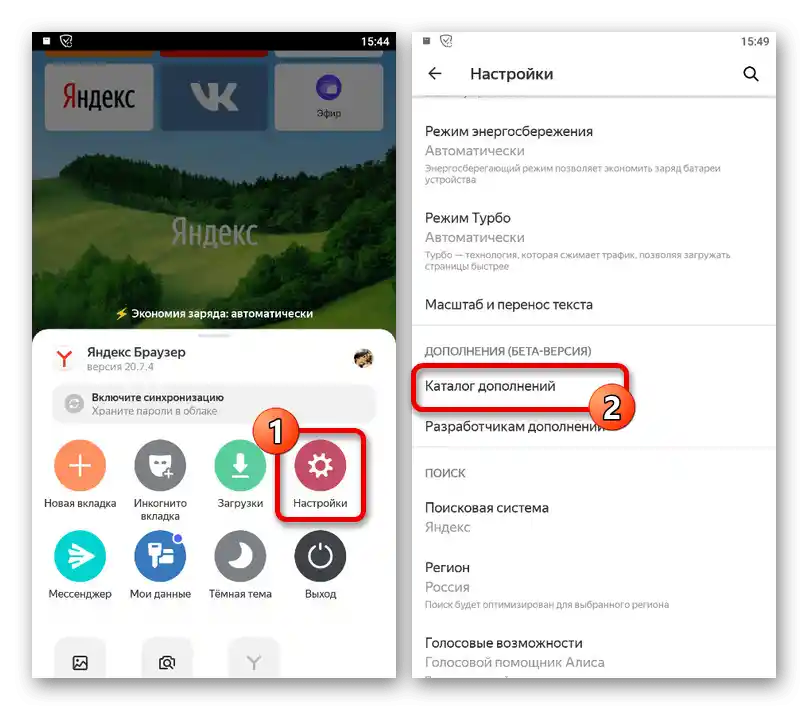
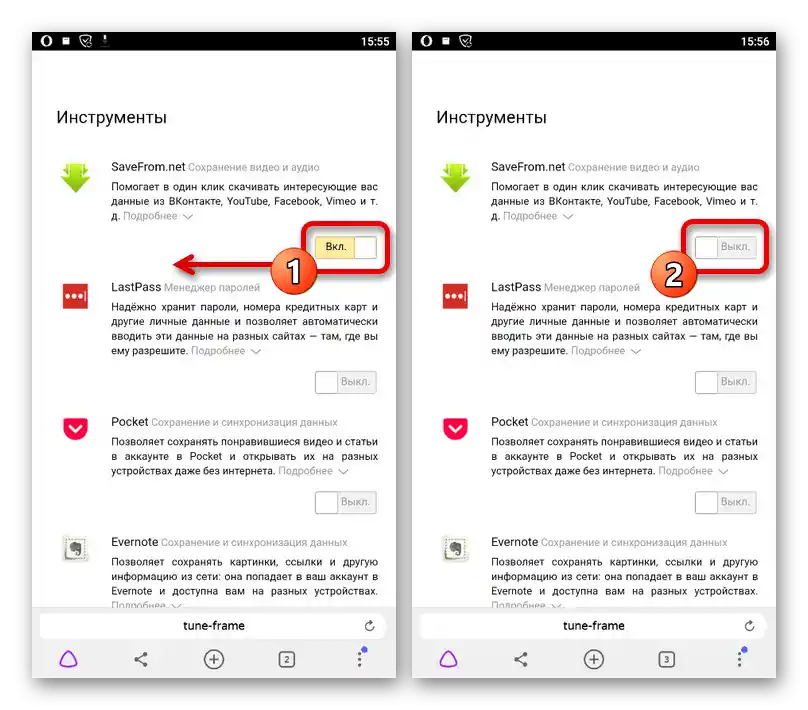
Po zakończeniu wyłączania możesz zrestartować przeglądarkę i sprawdzić zużycie pamięci.Jeśli korzystałeś z wymagających rozszerzeń, ta metoda najbardziej wpłynie na sytuację.
Metoda 4: Wyszukiwanie i usuwanie wirusów
Ostatnie i najmniej aktualne rozwiązanie omawianego problemu jest tylko częściowo związane z przeglądarką Yandex, ponieważ może wpływać na zużycie pamięci i innych zasobów samego urządzenia, polega na wyszukiwaniu i usuwaniu wirusów. Temat ten został przez nas omówiony w osobnych instrukcjach pod przedstawionymi poniżej linkami.
Szczegóły: Wyszukiwanie wirusów na Android i iOS